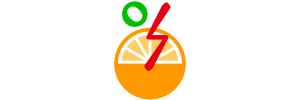Sculpt
今日は、ビデオの42番目「SCULPT – Blender 2.80 Fundamentals」の1回目。
このビデオでは、Sculptのことをできるだけ骨組みだけを説明しているので、出来ないと思うことがあるかもしれませんが、それは、間違いでなくSculptingの深い部分のワークフローが欠乏しているからです。詳細が知りたいときは、その項目の上で右クリックしてOnline Manualを選択しましょう。
Sculptの操作をするときは、タブレットを強く推奨します。ディスプレイがない手頃な価格のもので十分です。
Sculptingの操作は、粘土の作業のようなものです。エディットモードよりダイナミックに編集できます。
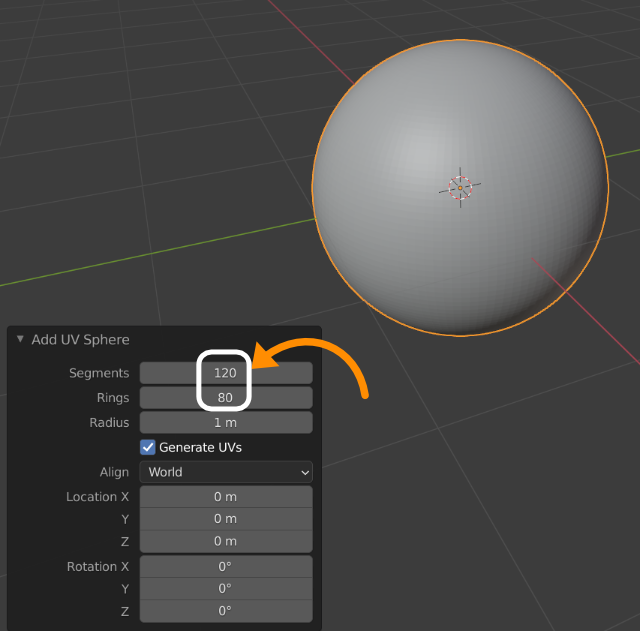
Blenderを起動して、CubeをDELキーで削除。Shift+A > Mesh UV Sphereを追加し、左下のAdd UV SphereをクリックしてSegmentsを120、Ringsを80にした。
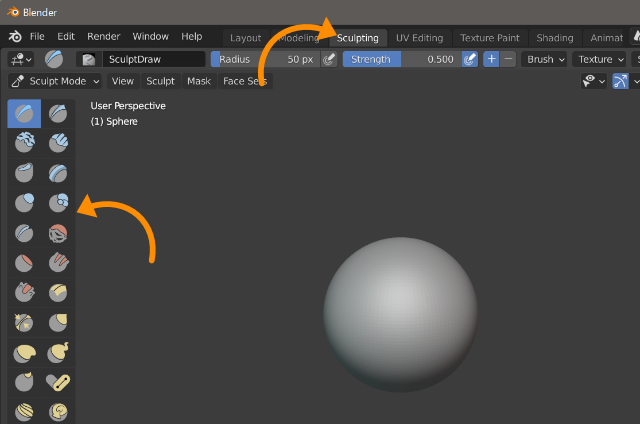
ワークスペースをSculptingに切り替えて、ツールの端をドラッグして2段表示に変更した。(Ctrl+Tabでパイメニューを表示させて切り替えることもできる)
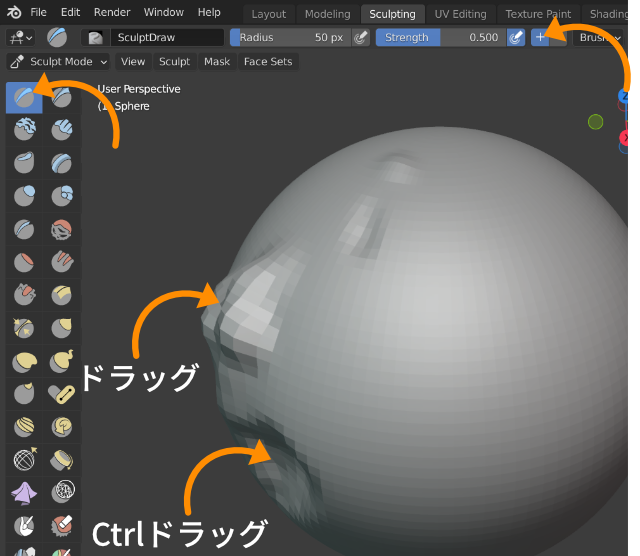
Drawツールを選択してSphereの表面をドラッグするとどんどん膨らむ。
Ctrlキーを押しながらドラッグするとへこむ。
(画面上の+が選択されているので、ーを選択するとその逆の動作になる。)
Shiftキーを押しながらドラッグするとスムースになる。
Fキーを押した後にドラッグでブラシサイズを変更できる。
Shift+Fキーでブラシの強さを変更できる。
これらの設定は、画面上部のツールの設定やサイドバーでも変更できる。
また、Blenderのメニュー項目でどこにあるかわからない場合は、F3キーから検索できる。
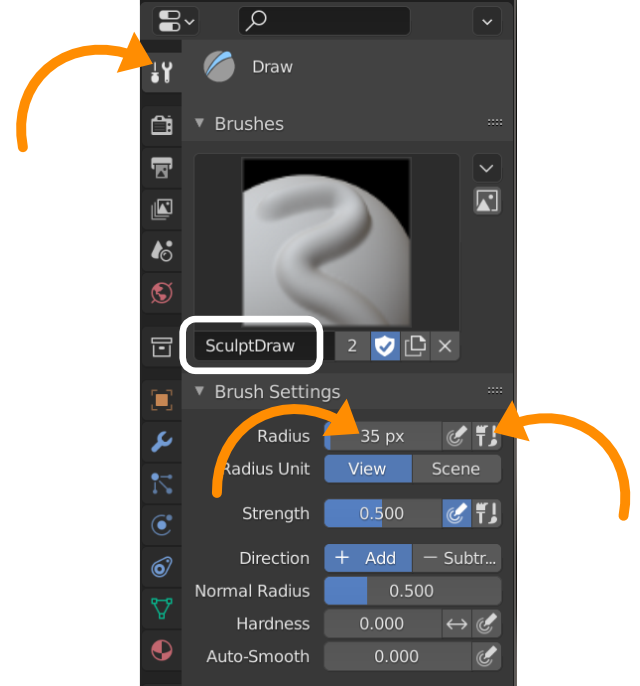
もし太いブラシと細いブラシを交互に利用したいときには、2つのブラシの設定をブラシデータブロックに登録することができる。PropertiesエディタのActive Tool and Workspace settingsタブをクリックしてRadiusでブラシサイズを決めます。サイズを使い分けるのでUse Unified Radiusを解除しておく必要がある。この設定がSculptDrawという名前で登録されている。
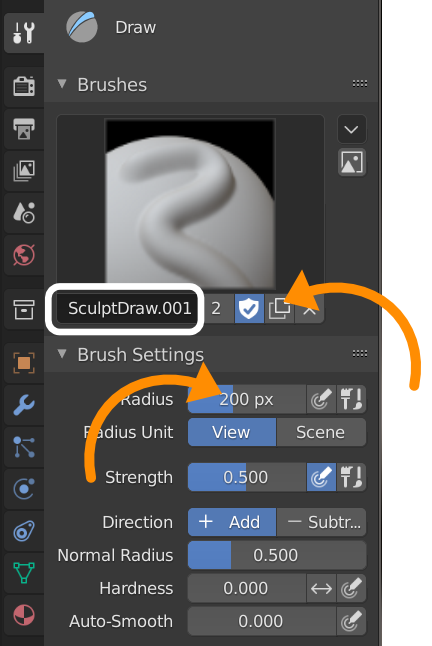
続いて今のデーターブロックの複製をAdd Brushをクリックして複製を作成する。デフォルトでは、SculptDraw.001と名前が付けられた。Radiusを200に変更した。
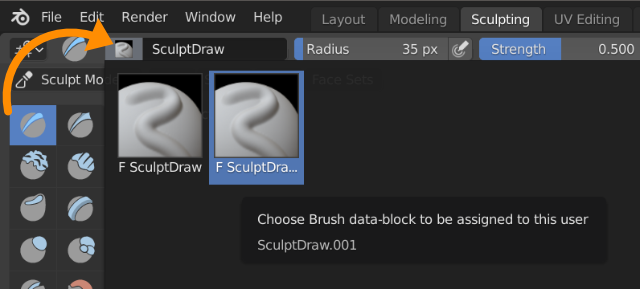
切り替えは、Browse Brush to be linkedをクリックして変更できる。
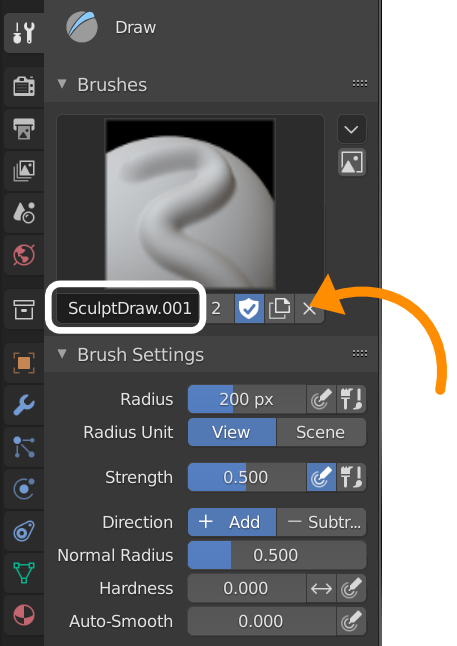
登録したブラシを削除するときは、登録したいブラシのリンクを選択してShiftキーを押しながらUnlink data-blockをクリックする。これによってデーターブロックのリンクが解除されて孤立した状態になる。(ややこしいことにまだ削除されていない。)
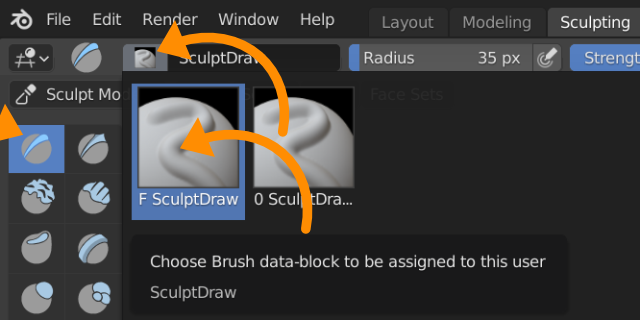
すでに選択しているDrawツールをクリックして再度選択する。Browse Brush to be linkedをクリックしてリンク解除したブラシ以外を選択する。(リンク解除したブラシは、頭に0の文字が付加されている)
リンク解除されているブラシが削除されるのは保存時なので、File > Saveをする。そして開き直す必要があるので、File > Open Recent > [保存したファイル]を選択する。
以上の操作でとりあえず削除できたが、この辺りのことは、ビデオでも説明されていなかったので自己流。(Outlinerエディタを利用するともう少し簡単にできると思う。)
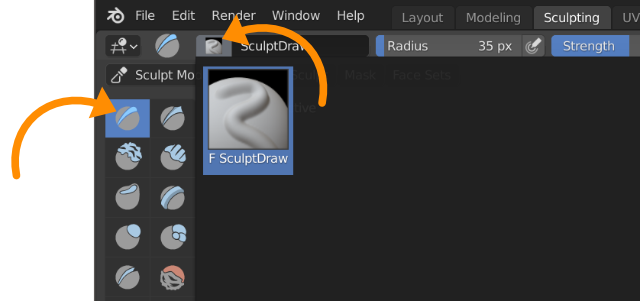
DrawツールをクリックしてBrowse Brush to be linkedをクリックすると、先程のブラシが削除されていることを確認できた。
次回は、ビデオの4:47くらいから